Safari浏览器电脑版恢复显示桌面快捷方式的方法教程
时间:2023-08-08 13:44:22作者:极光下载站人气:311
Safari浏览器是一款非常好用的软件,很多小伙伴都在使用。在Safari浏览器中我们可以自由访问各种官方网站,获取需要的资料信息。如果我们发现电脑版Safari浏览器中的桌面快捷图标不见了,小伙伴们知道具体该如何将其跳出来吗,其实方法是非常简单的,只需要进行几个非常简单的操作步骤就可以了,小伙伴们可以打开自己的电脑后跟着下面的图文步骤一起动手操作起来,看看最终的恢复显示效果,如果小伙伴们还没有Safari浏览器,可以在文末处下载。接下来,小编就来和小伙伴们分享具体的操作步骤了,有需要或者是有兴趣了解的小伙伴们快来和小编一起往下看看吧!
操作步骤
第一步:打开自己的电脑,在界面左下角点击开始图标;
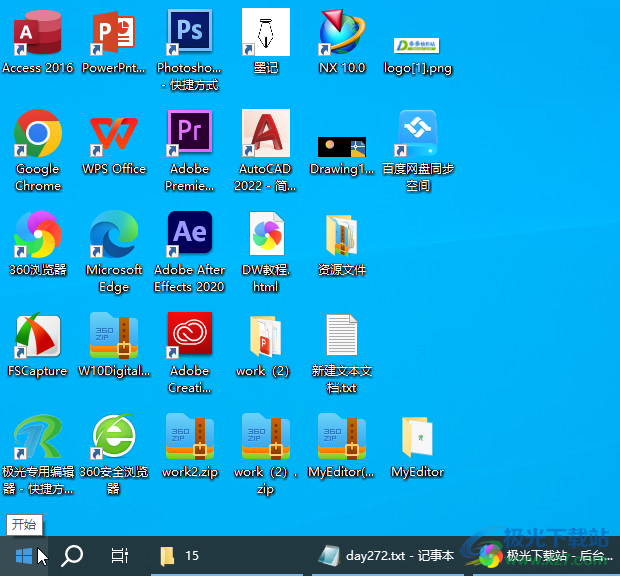
第二步:然后往下滑动,找到Safari浏览器,右键点击一下,将鼠标悬停到出现的“更多”上,然后点击“打开文件位置”,或者点击“固定到任务栏”,后续就会一直固定在界面底部显示了;
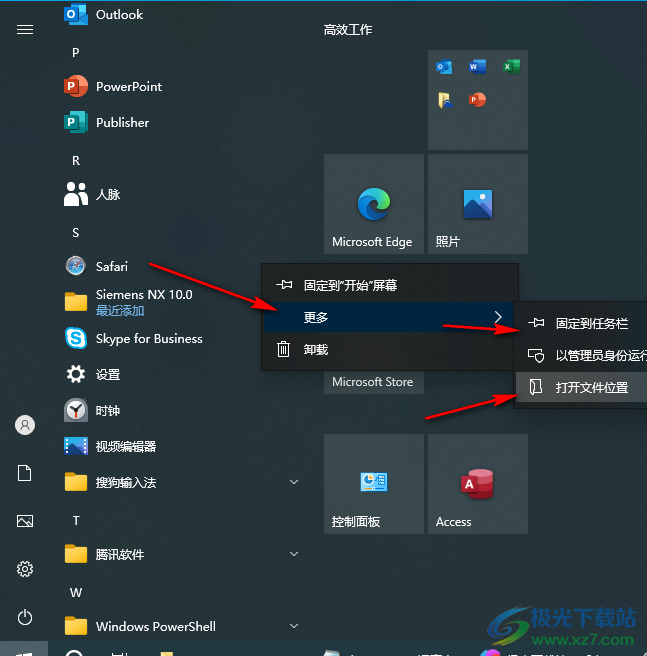
第三步:打开文件所在位置后,右键点击Safari浏览器的快捷方式,点击“发送到”——“桌面快捷方式”;
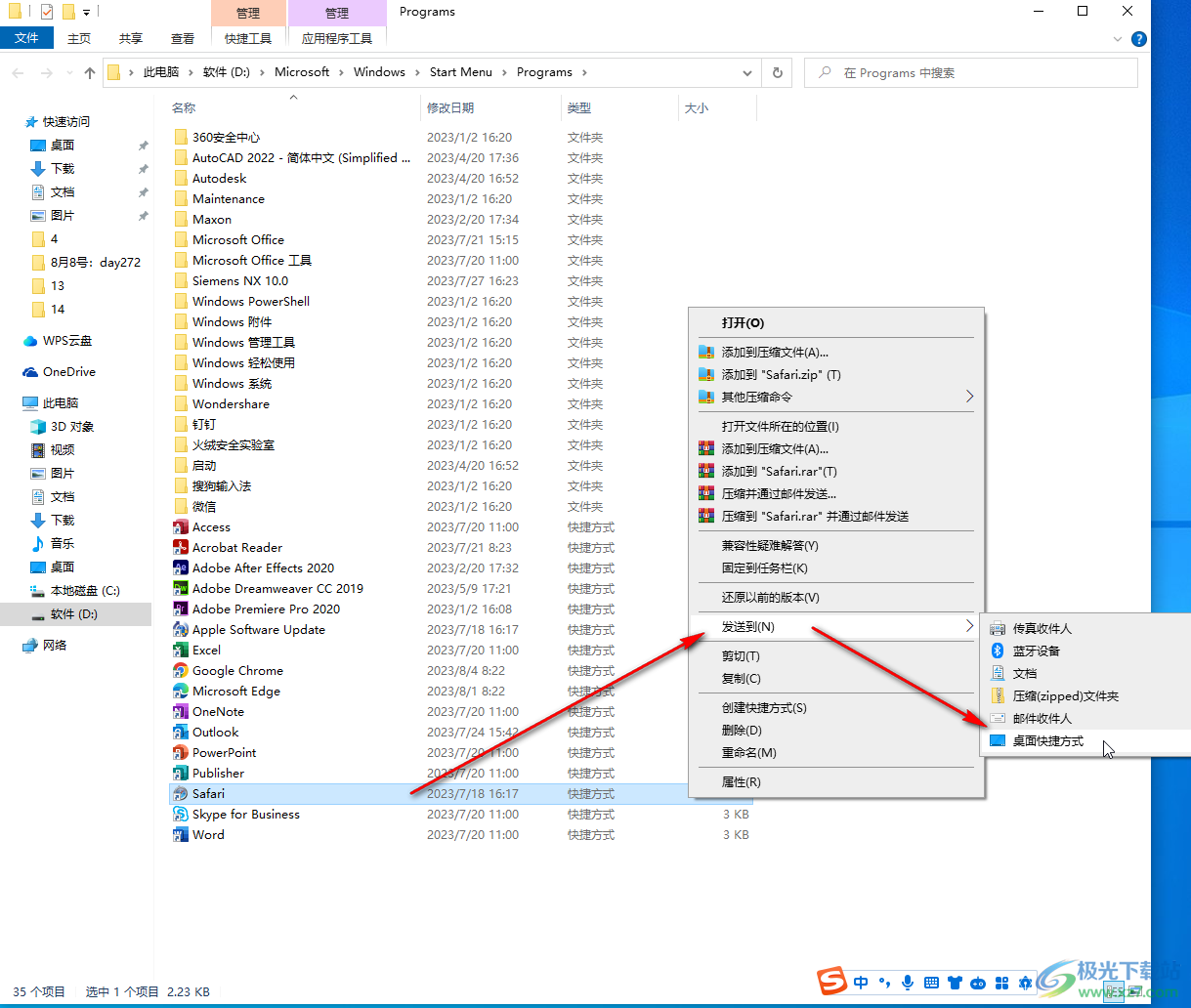
第四步:就可以看到成功将Safari浏览器的桌面快捷方式恢复显示了;
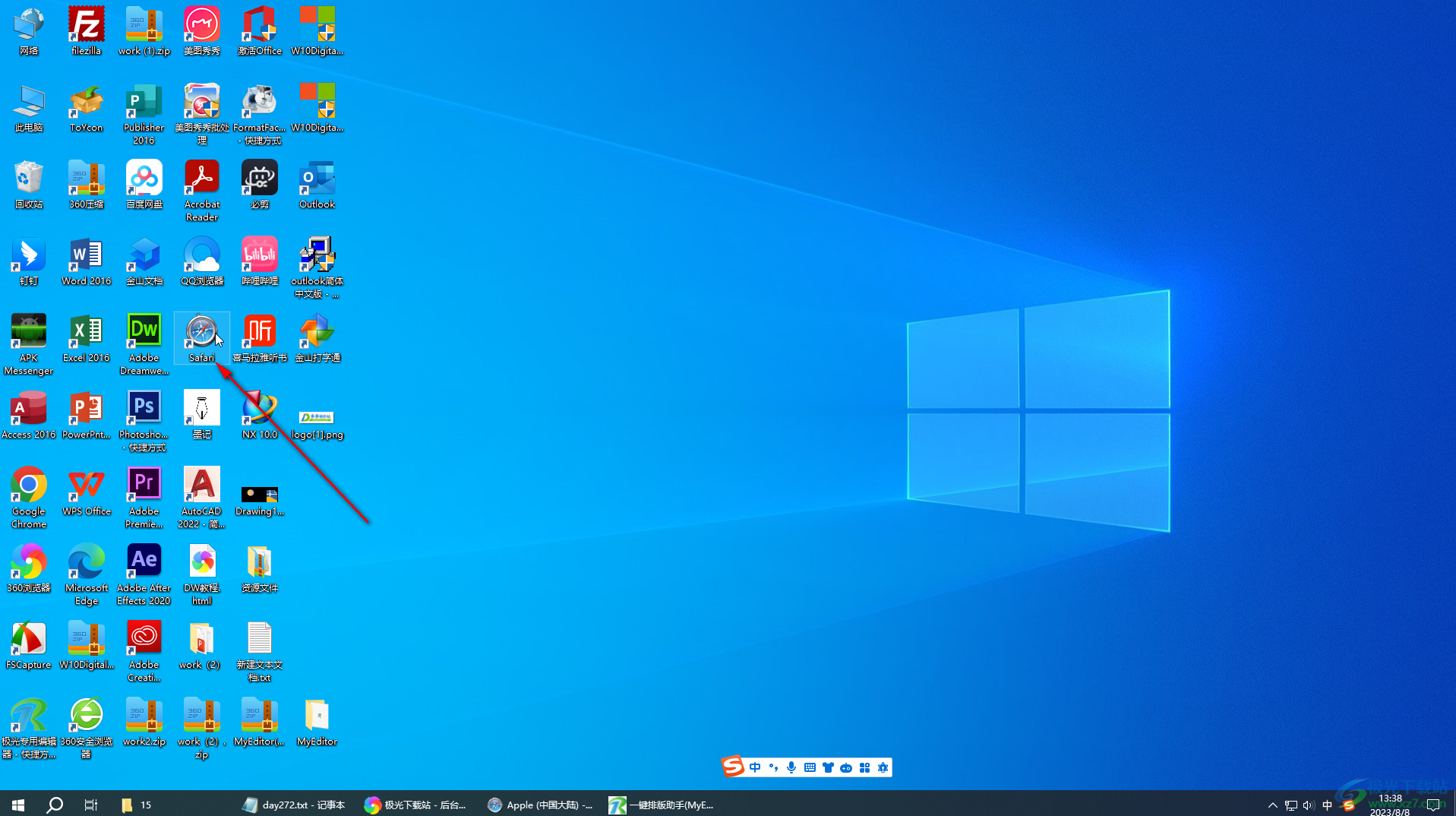
第五步:后续双击桌面快捷图标就可以打开Safari浏览器进入主页进行使用了。
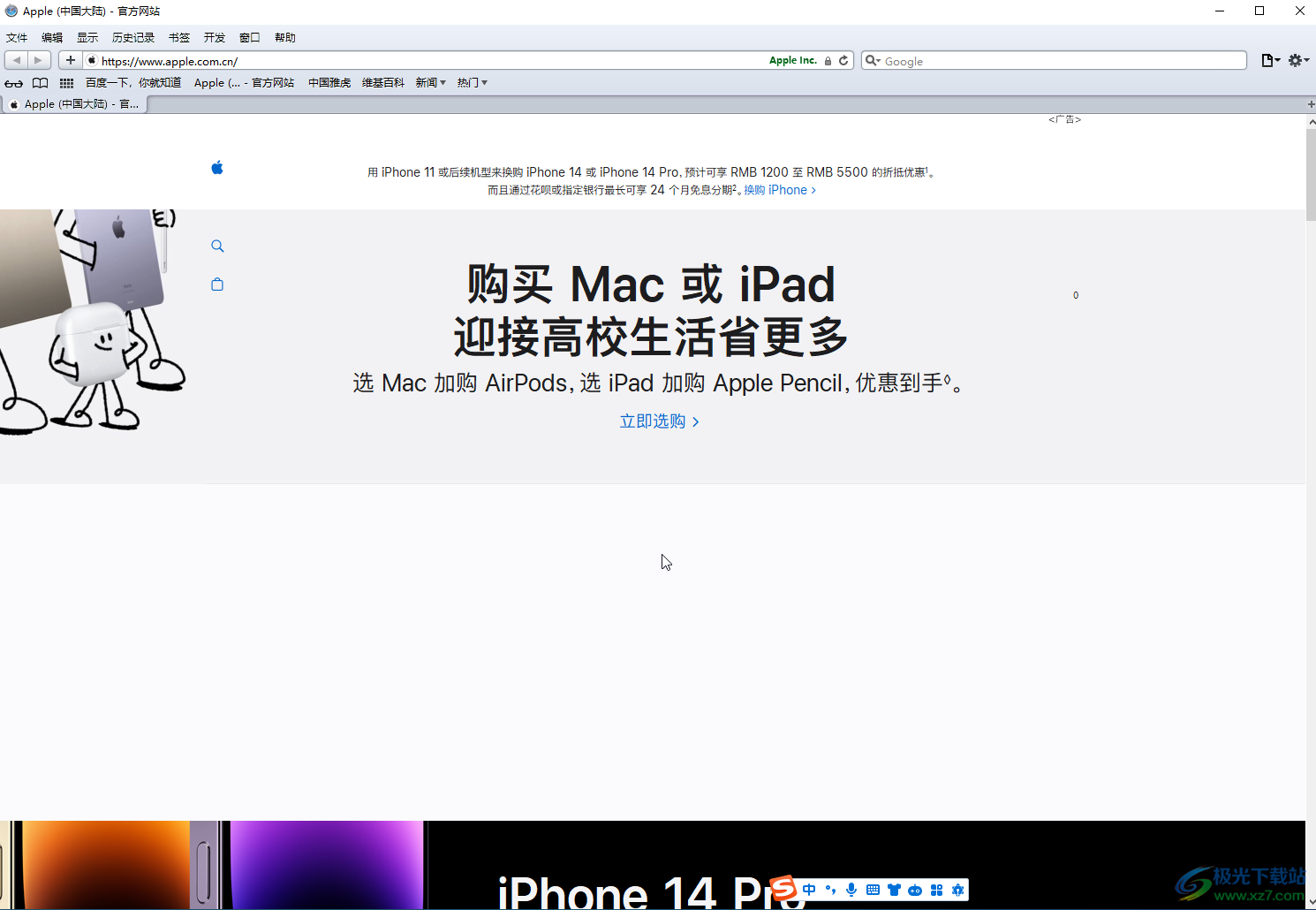
以上就是电脑版Safari浏览器中恢复显示桌面快捷方式的方法教程的全部内容了。以上步骤操作起来都是非常简单的,小伙伴们可以打开自己的软件后一起动手操作起来。

大小:36.66 MB版本:v5.34.57.2 官方最新版环境:WinAll, WinXP, Win7, Win10
- 进入下载
相关下载
热门阅览
- 1百度网盘分享密码暴力破解方法,怎么破解百度网盘加密链接
- 2keyshot6破解安装步骤-keyshot6破解安装教程
- 3apktool手机版使用教程-apktool使用方法
- 4mac版steam怎么设置中文 steam mac版设置中文教程
- 5抖音推荐怎么设置页面?抖音推荐界面重新设置教程
- 6电脑怎么开启VT 如何开启VT的详细教程!
- 7掌上英雄联盟怎么注销账号?掌上英雄联盟怎么退出登录
- 8rar文件怎么打开?如何打开rar格式文件
- 9掌上wegame怎么查别人战绩?掌上wegame怎么看别人英雄联盟战绩
- 10qq邮箱格式怎么写?qq邮箱格式是什么样的以及注册英文邮箱的方法
- 11怎么安装会声会影x7?会声会影x7安装教程
- 12Word文档中轻松实现两行对齐?word文档两行文字怎么对齐?
网友评论